利用word图形制作特殊的按钮效果
浏览:123日期:2024-04-02 08:26:44
利用word图形制作特殊的按钮效果 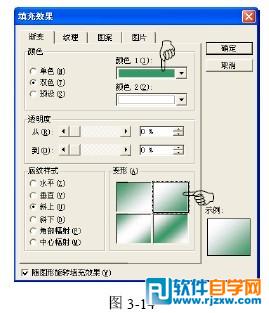

 以上就是利用word图形制作特殊的按钮效果,希望大家喜欢,请继续关注优爱好网。
以上就是利用word图形制作特殊的按钮效果,希望大家喜欢,请继续关注优爱好网。
(1)单击“绘图”工具栏中的“椭圆”按钮,在文档中绘制一大一小两个椭圆,并将其嵌套起来。(2)选中大“椭圆”图形,单击鼠标右键,从弹出的菜单中选择“设置自选图形格式”对话框。选择“填充”栏“颜色”框下拉菜单中的“填充效果”选项,打开“填充效果”对话框。(3)在“渐变”选项卡下选择“双色”复选框,将渐变颜色、底纹样式、变形模式设置为如图3-14 所示的效果。(4)单击“确定”按钮返回到“设置自选图形格式”对话框中,将图形的线条颜色设置为“无线条颜色”,单击“确定”按钮,填充效果如图3-15 所示。
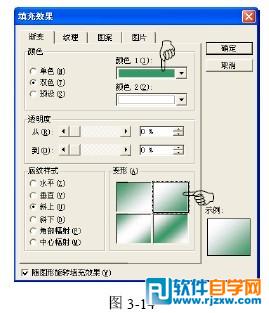
图3-14

图3-15(5)选中小“椭圆”图形,同样打开如图3-13 所示的“填充效果”对话框,在“颜色”栏中的设置不必改变,只将变形模式修改为第一种(即与大“椭圆”图形呈反向渐变)。单击“确定”按钮返回到“设置自选图形格式”对话框中,将线条颜色设置为“无线条颜色”,单击“确定按钮即可。(6)按照同样的方法,利用“心形”图形再制作一个按钮,效果如图3-16 所示。
 以上就是利用word图形制作特殊的按钮效果,希望大家喜欢,请继续关注优爱好网。
以上就是利用word图形制作特殊的按钮效果,希望大家喜欢,请继续关注优爱好网。 标签:
word
上一条:word利用图形来制作贺卡下一条:利用word图形来制作企业销售流程图
相关文章:
- 排行榜

- 中国空白地图自己打自己填
- 1. 微信折叠置顶聊天怎么打开
- 2. 为什么满18了开通不了花呗
- 3. 花呗已无法正常使用怎么回事
- 4. 一个手机可以同时登陆两个微信吗
- 5. excel2019怎么批量设置手机格式
- 6. qq频道开启方法2023
- 7. 微商怎么做代理找客源?
- 8. 白条怎么关闭额度
- 9. 快手怎么申请成为快手音乐人
- 10. 淘宝在哪看淘气值
 网公网安备
网公网安备